これまでいくつもプログラムを書いてもらいました。ありがとうございます m(_ _)m
ただ、毎回毎回書き直してもらうのは不便だし、面倒だし、あなたの貴重な時間を余分に使ってもらわなければなりません。
でも、ありがたいことに、Scratchでは、あなたの作ったプログラムを保存することができます。保存しておけば、読み出すことで、何度も何度も同じプログラムを作る必要がありません。便利でしょ?
今回は、あなたのプログラムを保存して、読み込む体験をしてみましょう。
目標:あなたのプログラムを保存する
時間:3分
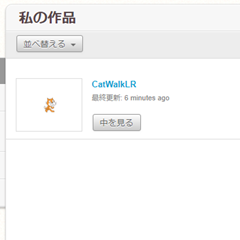
アカウントを登録すると、保存できるようになる
まずはサインイン
保存するためには、アカウントを作成して、サインインしておきます。
もし、まだアカウントを作成していなければ、「Scratchにアカウントを登録する方法」を参考にして、アカウントを作成してください。
サインインできているかどうかは、画面右上を確認してください。「サインイン」と表示されていたら、サインインできていません。

「サインイン」メニューを押して、サインインしてください。
サインインできていたら、画面の右上にアカウント名が表示されています。
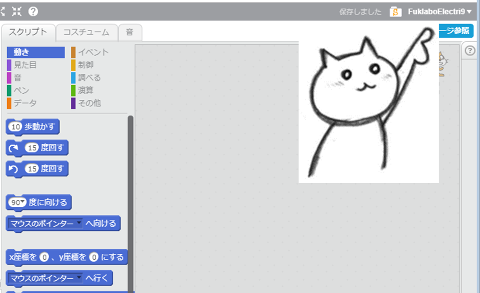
プログラムを作って保存
それでは、プログラムの保存を体験してもらうために、プログラムを書いてください。画面は、いつもの「猫のイラストが左右に動く」プログラムです。
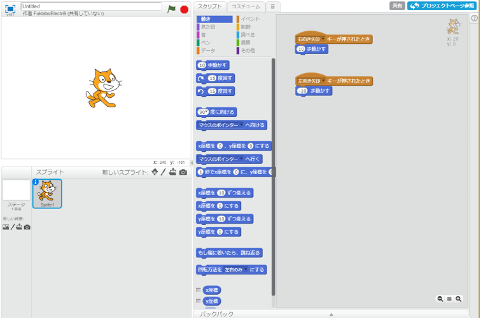
プログラムを書き終えたら、画面左上の Untitled と表示されている欄に、好きな名前を入力してください。私は「CatWalkLR」としてみました。
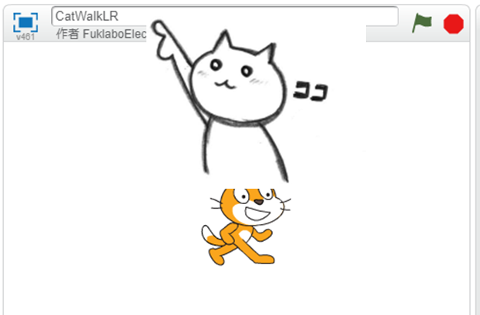
名前を入力できたら、画面右上の「直ちに保存」メニューを押してください。
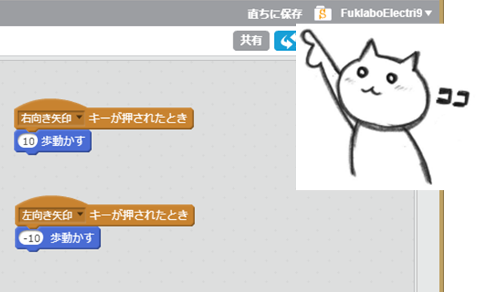
表示が灰色の「保存しました」に変わったと思います。これで保存完了です。
プログラムを呼び出す
きちんと呼び出せているかを確認するために、一度サインアウトしてから、サインインしてください。
「アカウント名(ユーザー名)」メニューをクリックすると、「プロフィール」など4つのメニューがリスト表示されます。この中の「私の作品」メニューをクリックしてください。
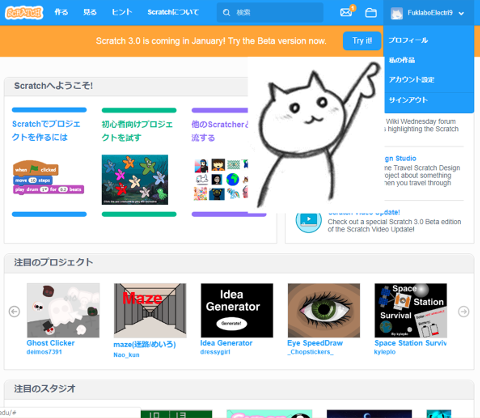
すると、これまでにあなたが保存したプログラムの一覧が表示されます。「CatWalkLR」がさきほど保存したプログラムですね。
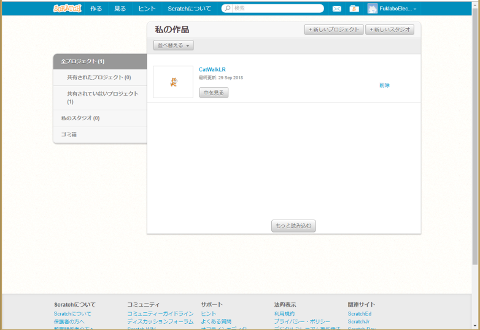
プログラムを呼び出すには、青文字の「CatWalkLR」をクリックするか、「中を見る」ボタンを押してください。
「CatWalkLR」をクリックしたときには、こんな画面が表示されるので、「中を見る」ボタンを押してください。
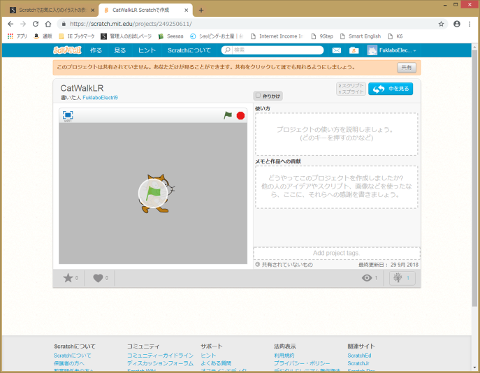
すると、いつもの馴染みのある画面が表示されたと思います。これでプログラムの読み込みは完了です。
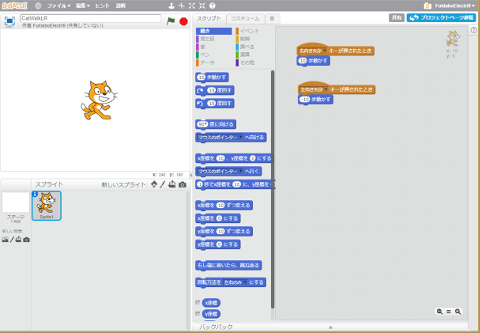
このように、プログラムが完成したり、途中でプログラムの作成を中断したいときにプログラムを保存しておけば、数回の操作でいつでもプログラミング作業を再開できます。
楽になったでしょ?
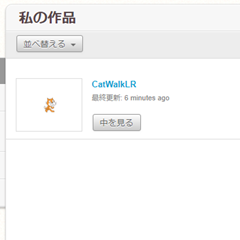
コメント